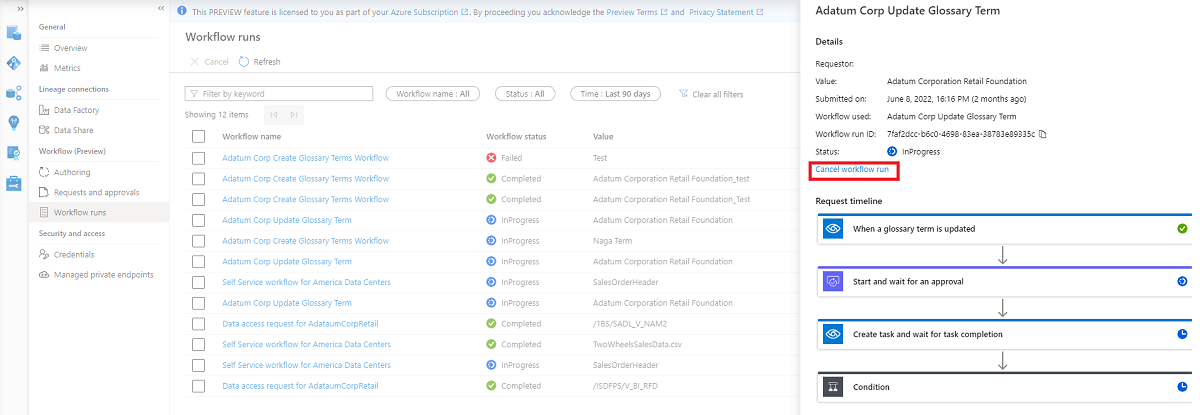Administración de ejecuciones de flujo de trabajo
Nota:
Mapa de datos de Microsoft Purview (clásico), Data Catalog (clásico), Data Health Insights (clásico) ya no tienen nuevos clientes y estos servicios, anteriormente Azure Purview, ya están en modo de soporte técnico al cliente.
Importante
Esta característica está actualmente en versión preliminar. Los Términos de uso complementarios para las versiones preliminares de Microsoft Azure incluyen términos legales adicionales que se aplican a las características de Azure que están en versión beta, en versión preliminar o que aún no se han publicado en disponibilidad general.
En este artículo se describe cómo administrar flujos de trabajo que ya se están ejecutando.
Para ver las ejecuciones de flujo de trabajo desencadenadas, inicie sesión en el portal de gobernanza de Microsoft Purview, seleccione el Centro de administración y seleccione Ejecuciones de flujo de trabajo.
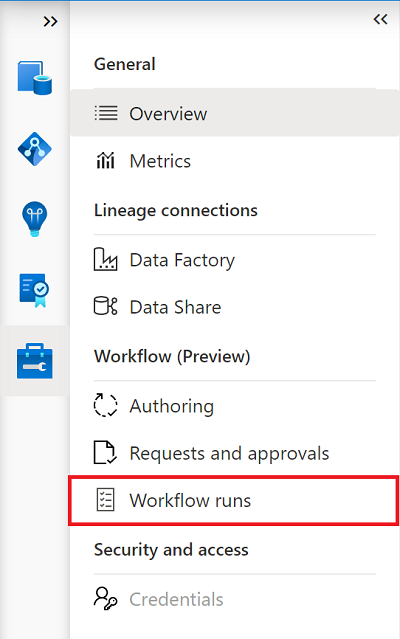
Se le presentará la lista de ejecuciones de flujo de trabajo y sus estados.
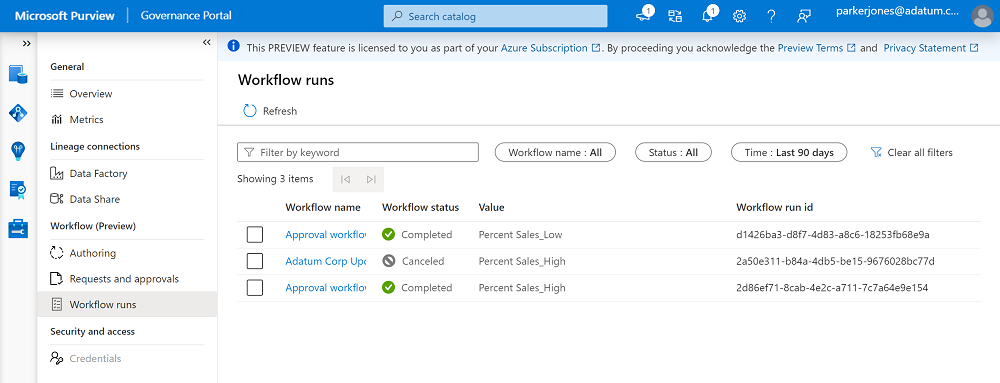
Puede filtrar los resultados mediante el nombre, el estado o la hora del flujo de trabajo.
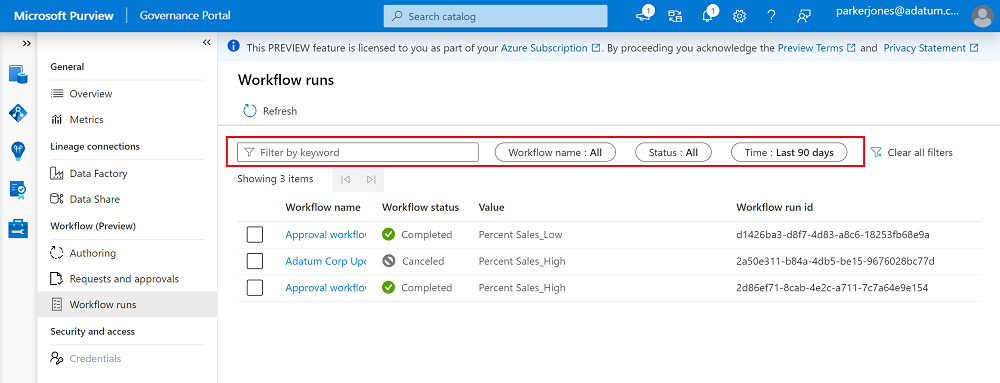
Seleccione un nombre de flujo de trabajo para ver los detalles de la ejecución del flujo de trabajo.
Se mostrará una ventana que muestra todas las acciones que se han completado, las acciones que están en curso y la siguiente acción para que se ejecute el flujo de trabajo.
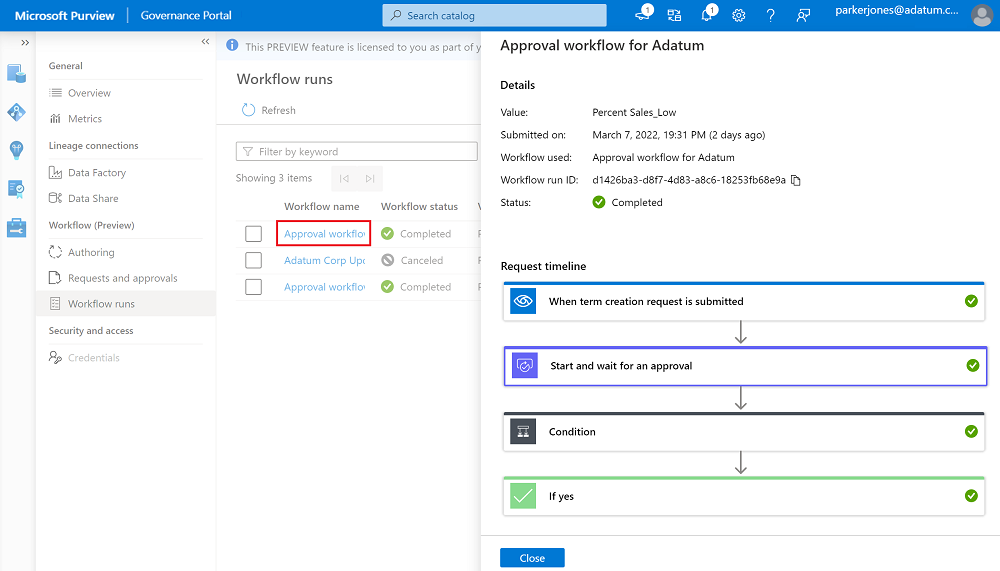
Puede seleccionar cualquiera de las acciones de la escala de tiempo de la solicitud para ver los detalles específicos del estado y los pasos secundarios.
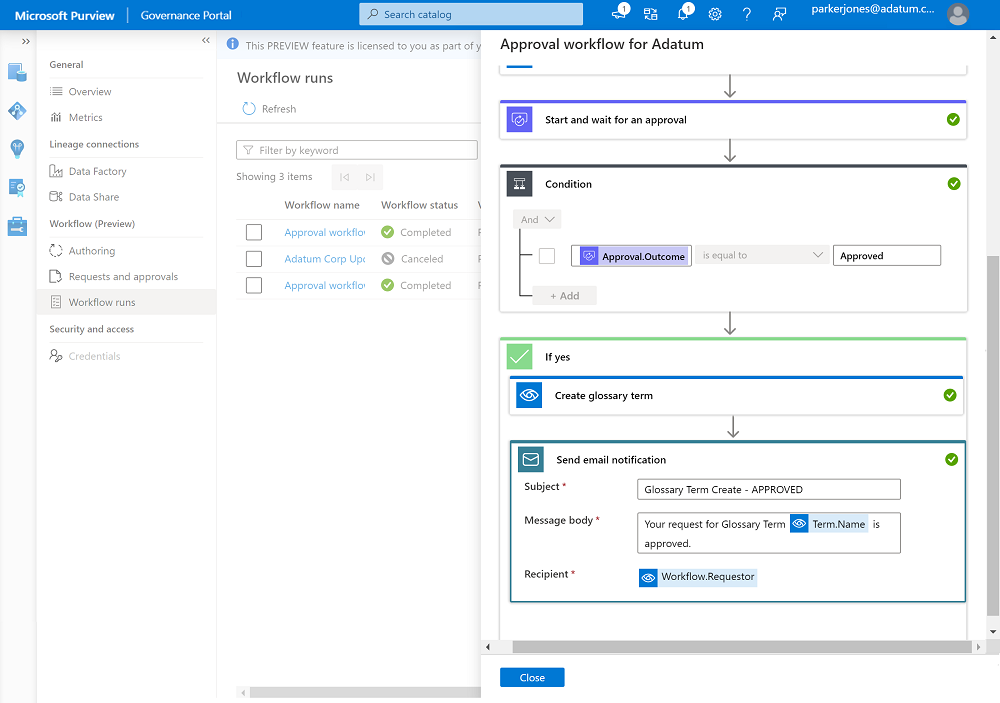
Para cancelar un flujo de trabajo en ejecución, seleccione Cancelar ejecución de flujo de trabajo.
Nota:
Solo puede cancelar los flujos de trabajo que están en curso.